如何在 Android 上啟用和停用推播通知
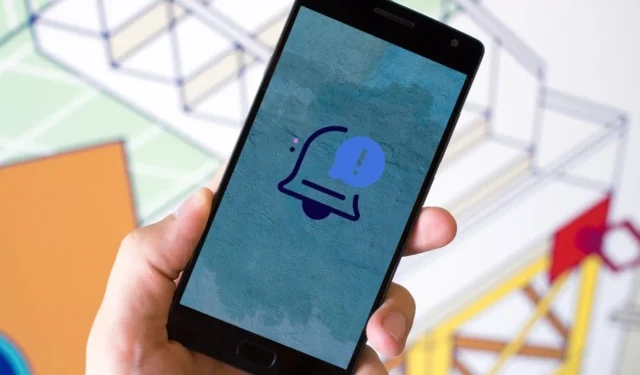
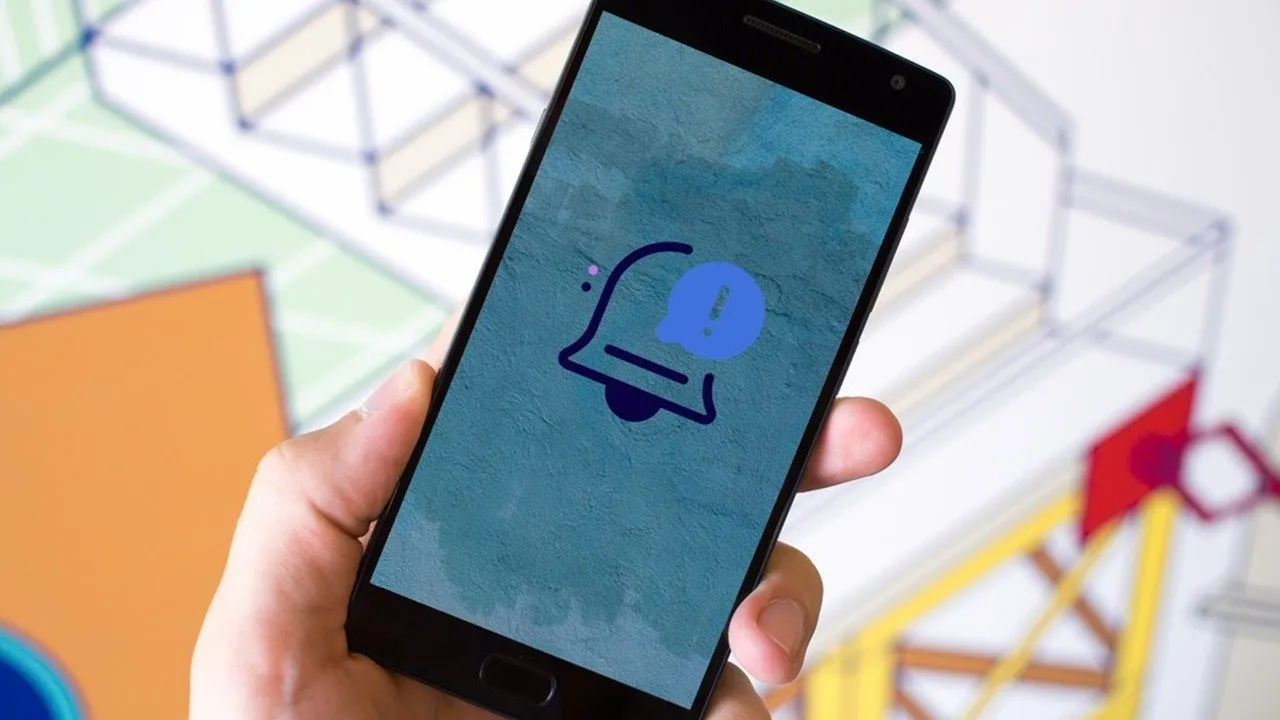
您是否曾因未啟用通知而錯過重要更新?本指南將為您解決這個問題。它展示瞭如何開啟 Android 推播通知,確保您始終了解最新資訊。它甚至涵蓋瞭如何在它們變得難以承受時將其關閉。
就是這樣。
如何在 Android 裝置上啟用推播通知
Android 推播通知是在您的裝置上彈出的小訊息。它們旨在提醒您與手機上安裝的應用程式相關的任何更新,例如收到新電子郵件或在 Instagram 貼文中被標記。無論您是否正在積極使用特定應用程序,您都可以接收推播通知。
您需要先授予應用程式將其發送給您的權限,然後才能在 Android 手機上接收推播通知。當您第一次安裝應用程式時,它通常會在最初幾秒鐘內要求發送通知的權限。如果您不小心錯過了此提示,請按照以下步驟啟用推播通知。
在 Android 設定中開啟推播通知
打開手機上的“設定”應用程序,導航至“通知”,然後訪問“應用程式通知”。根據您的 Android 型號,您可能需要前往「應用程式和通知」 ->「通知」。
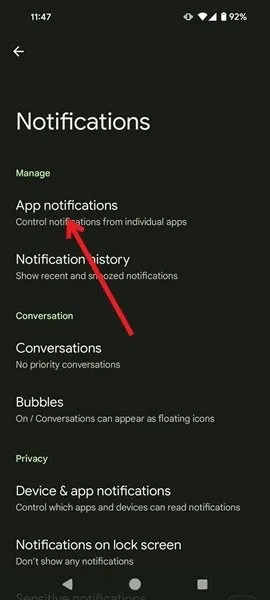
本範例使用 Pixel 手機。要查看所有應用程序,我必須點擊頂部的“最新”按鈕,然後切換到“所有應用程式”。
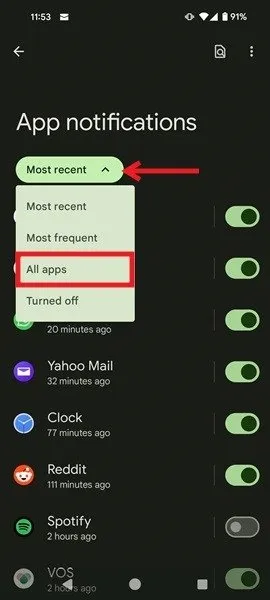
找到有問題的應用程序,並確保其旁邊的開關已啟用。
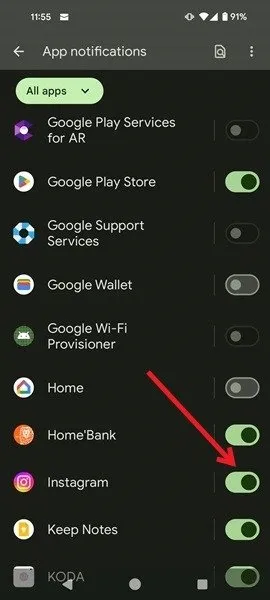
如果您只想啟用選定的通知(例如,當有人在 Facebook 上評論您的貼文或您在應用程式上收到新好友請求時收到提醒),請在「所有應用程式」下找到該應用程式,然後點擊它。捲動不同類型的通知,然後僅啟用您需要的通知。
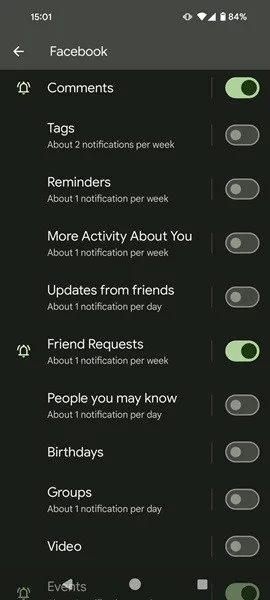
推播通知還可以在 Android 螢幕上的應用程式圖示頂部放置一個點,以表示該應用程式有新的警報。如果您想確保啟用此功能,請返回“設定”->“通知”。
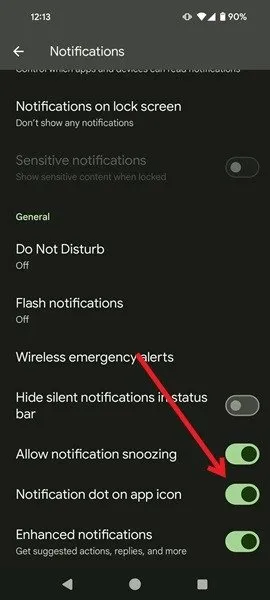
向下滑動到“常規”區域,並確保啟用“應用程式上的通知點”選項。
啟用來自各個應用程式的推播通知
或者,您可以啟用來自各個應用程式的推播通知。請注意,並非所有應用程式都有此選項。
以 Facebook Messenger 應用程式為例。打開應用程序,按左上角的漢堡選單,然後點擊您姓名旁邊出現的齒輪圖示。
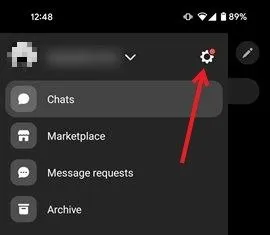
向下滑動並選擇“通知和聲音”。
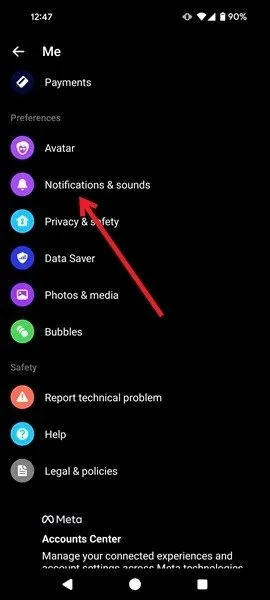
檢查通知開關是否開啟。
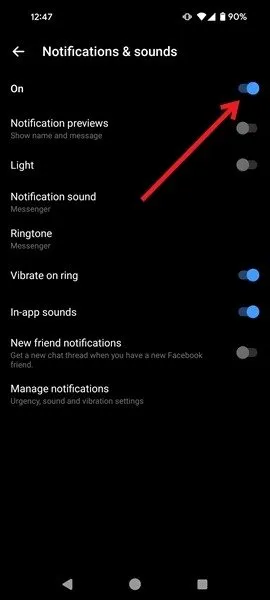
您在行動瀏覽器中造訪的某些網站可能也想發送推播通知。一個小彈出視窗會詢問您是否希望網站向您發送警報。如果您錯過了此窗口,請訪問該網站。本範例使用 Chrome。
點擊網址列中看起來像兩個滑桿的小圖示。選擇權限。
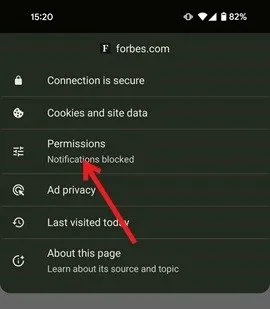
點選「通知 (已封鎖)」,然後啟用「顯示通知」開關。
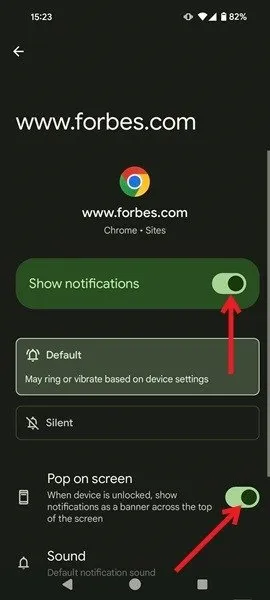
請務必同時打開下面的「在螢幕上彈出」選項,以便在網站上發布重大新聞時收到通知。
如何在 Android 上停用推播通知
推播通知對於讓您隨時了解情況很有用,但它們很快就會變得煩人。手機上不斷出現的通知可能會讓人分心,尤其是當您試圖專注於一項重要任務時。但您可以暫時或永久停用推播通知。
在 Android 設定中關閉推播通知
在 Android 上關閉推播通知最簡單的方法是啟用 DND 模式。這將允許您快速關閉通知,或根據您的設置,選擇通知一段時間。
您可以透過前往「設定」->「通知」->「請勿打擾」並將其開啟來開啟「免打擾」。或者,檢查“快速設定”中的“免打擾”切換,以便輕鬆存取。
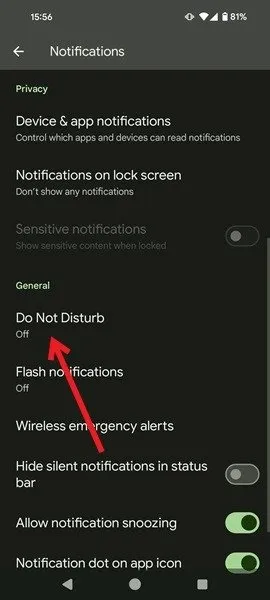
如果您想永久停用通知,請前往「設定」->「通知」->「所有應用程式」,然後停用您不想向您發送推播通知的任何應用程式旁邊的開關。
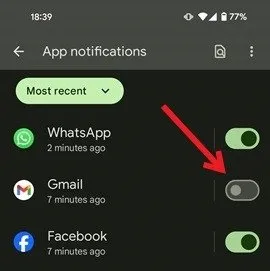
禁用單一應用程式的 Android 推播通知
有時,從「設定」中停用應用程式(或更多)的通知是不夠的。您還需要從應用程式執行此操作,才能完全停止看到通知。
我再次使用 Messenger 應用程式作為範例。轉到“設定”->“通知和聲音”,如前所示。
禁用第一個切換。請注意,Messenger 不允許您永久停用應用程式的通知。它允許您將其靜音的最長期限為 24 小時。
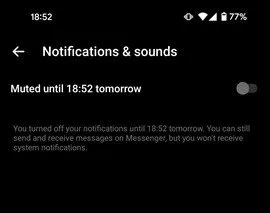
某些應用程式會發送警報來喚醒手機螢幕。雖然您可能不想停用接收通知,但您仍然想對這種極其煩人的行為採取一些措施。透過深入研究應用程式的設定並找到並停用一個選項(例如Light )來阻止它。當您收到通知時,這將使您的手機螢幕保持關閉。
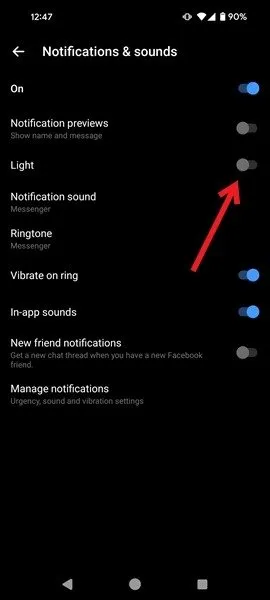
Android 因提供許多自訂選項而聞名。



發佈留言